Pop-Up là một dạng quảng cáo nhỏ, được tự động xuất hiện trên website bằng cách hiển thị nổi bật trên màn hình dù bạn ko hề bấm chuột, Pop-up thường dùng để giới thiệu những chương trình khuyến mãi hoặc liên thông trực tiếp đến những trang web khác.
Để tạo Pop-Up trên SaleKit, bạn làm theo hướng dẫn dưới đây:
Bước 1: Tại cửa sổ Dashbroad, vào Automation (1) >> Popup (2)
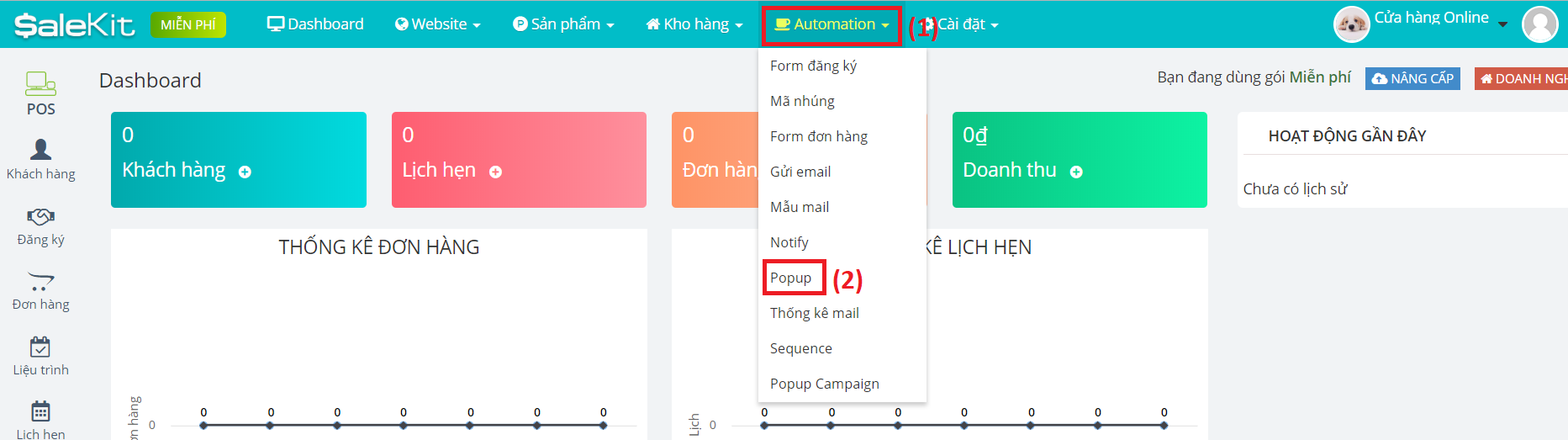
Bước 2: Tại cửa sổ Popup, click vào +Popup, cửa sổ cài đặt Popup sẽ hiện ra

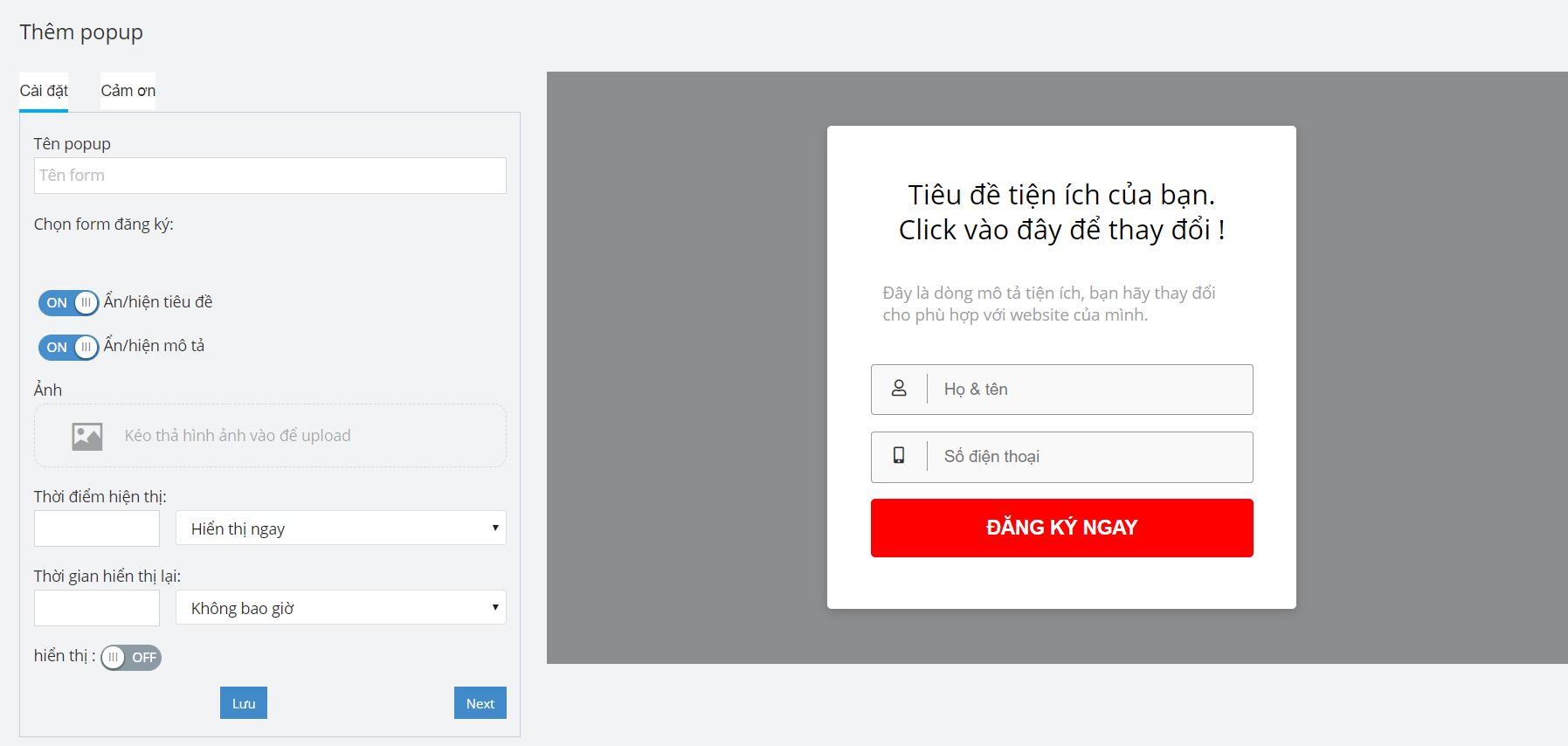
Bước 3: Tại cửa sổ thêm Popup, bạn cần phải thay đổi và thêm thông tin như sau:
- Tên Popup: Bạn ghi tên chiến dịch khuyến mãi của mình tại đây (phần này sẽ không hiển thị cho khách hàng)
- Chọn form đăng ký: có 4 cách:
+ Chỉ để ẩn/hiện tiêu đề: Điền nội dung tittle của bạn vào ô bên tay phải. (Tiêu đề Popup nổi bật và đánh trúng "tâm lý" khách hàng)
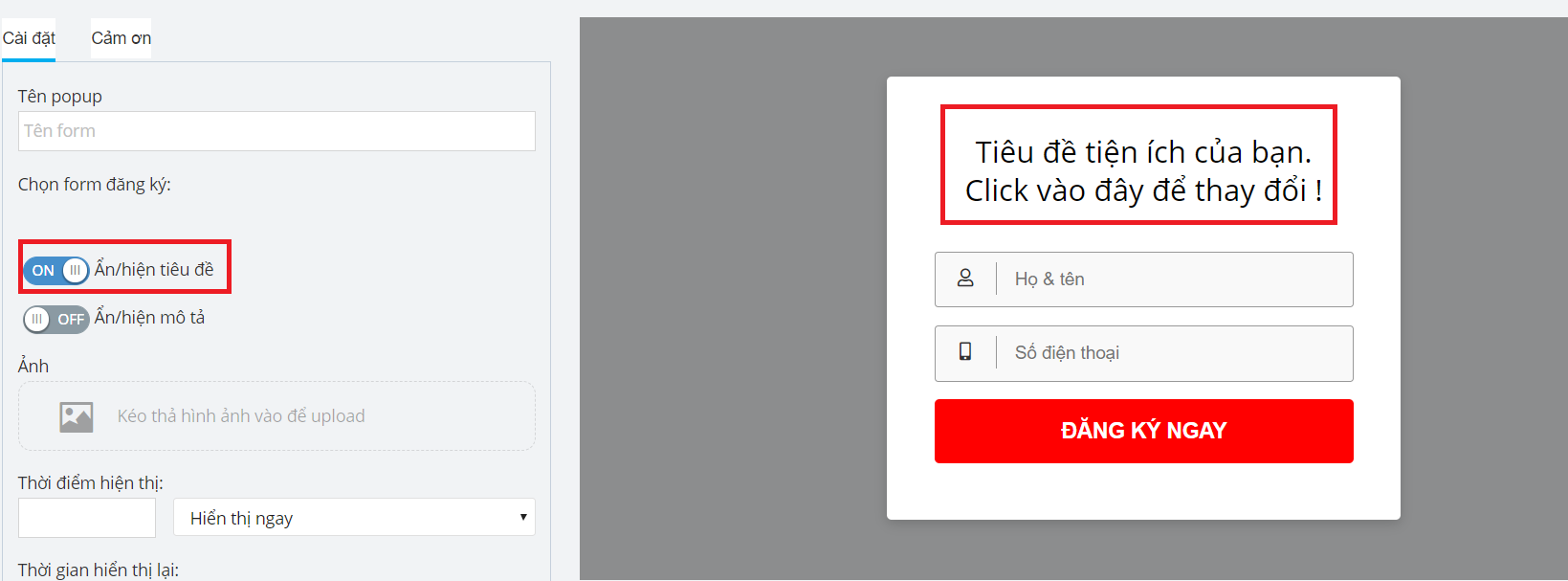
+ Chỉ để ẩn/hiện mô tả: Đây là dòng mô tả tiện ích, bạn hãy thay đổi cho phù hợp với website của mình.
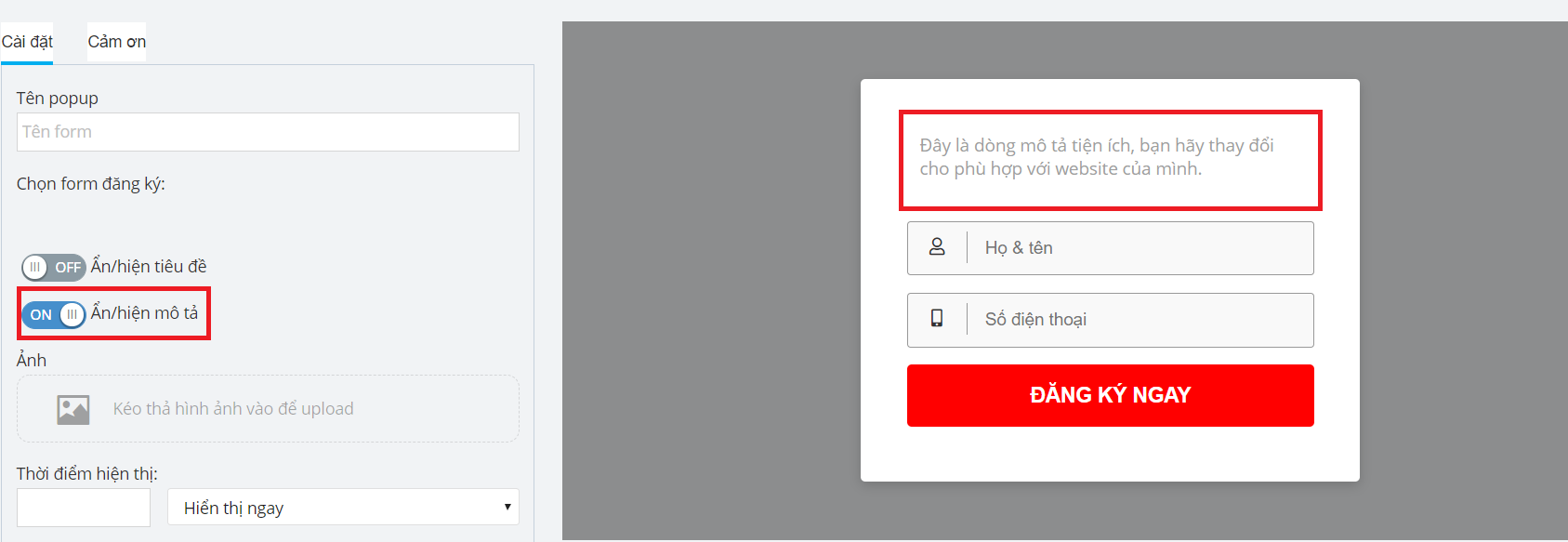
+ Ẩn cả tiêu đề, mô tả: Nếu bạn để ẩn cả 2 thì phần Popup chỉ hiện phần điền thông tin cá nhân của khách hàng (Họ tên, số điện thoại)
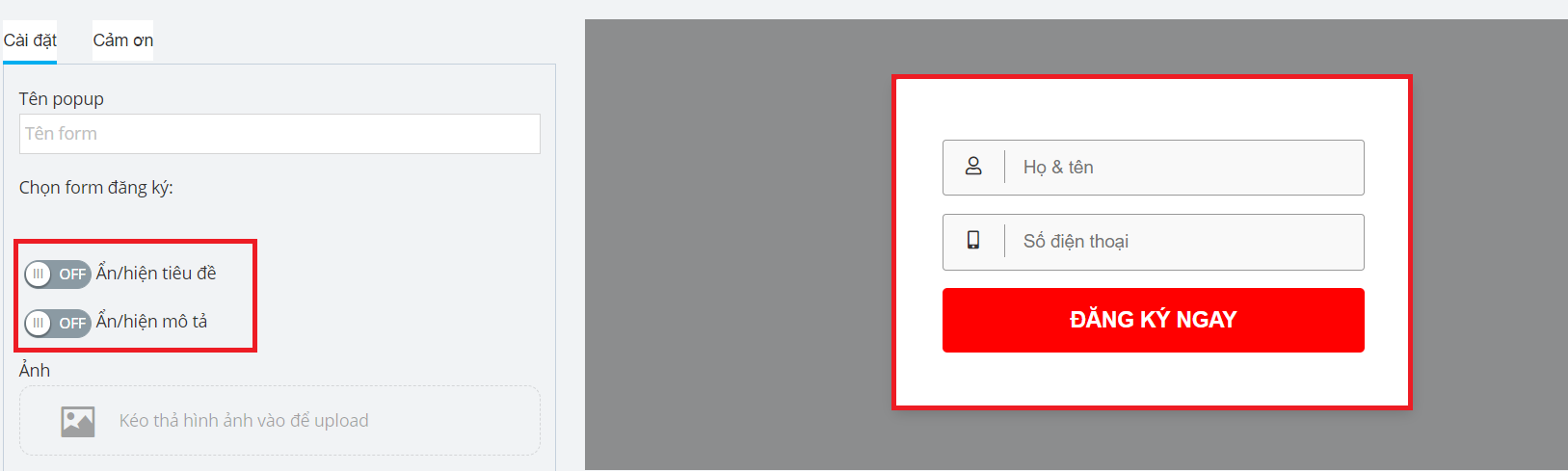
+ Hiện cả tiêu đề, mô tả: Khi bạn để hiện cả tiêu đề và phần mô tả, bạn cần điền đầy đủ 2 mục ở ô bên phải
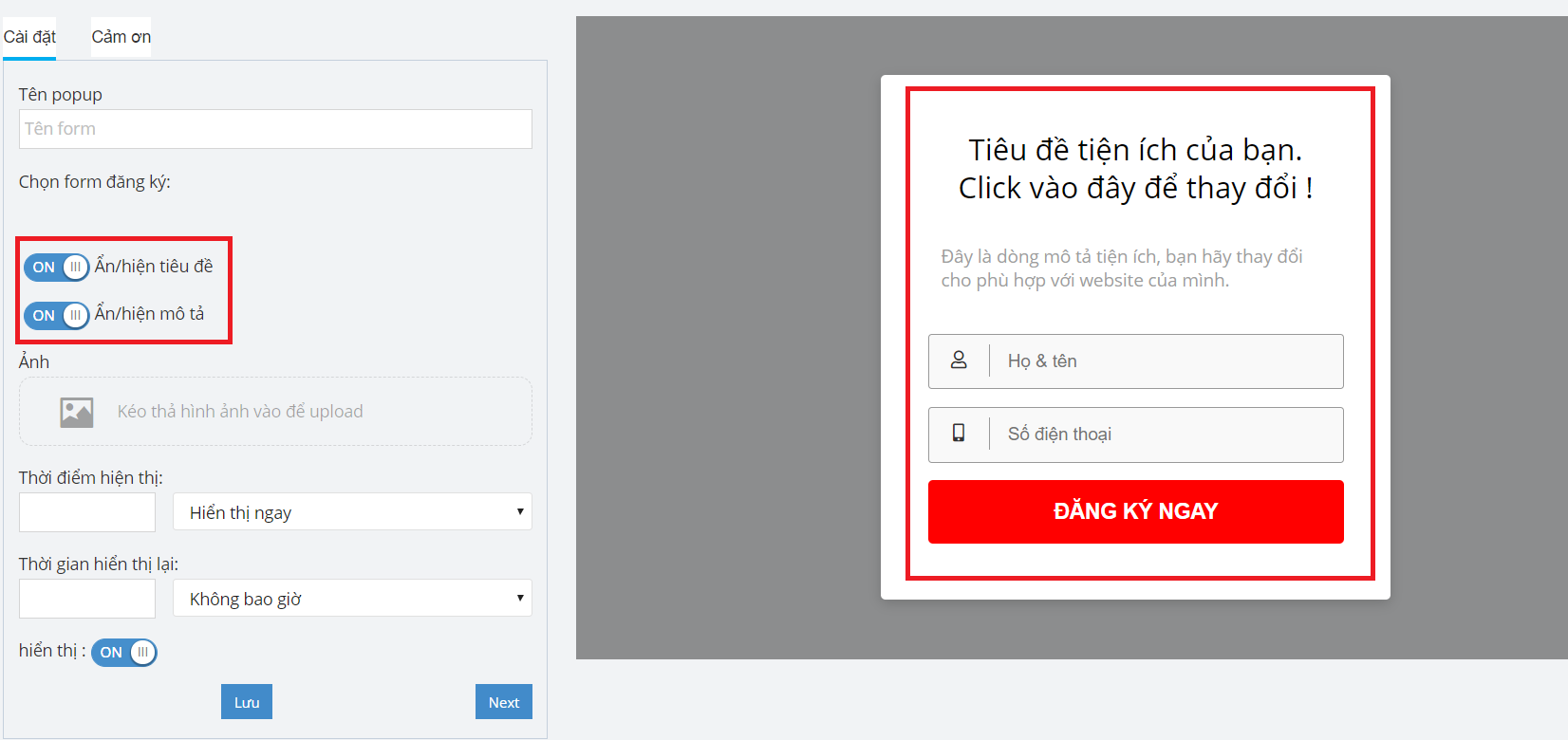
- Để thêm ảnh, bạn click vào ô Ảnh, chọn ảnh thương hiệu nổi bật, phù hợp với chiến dịch quảng cáo:
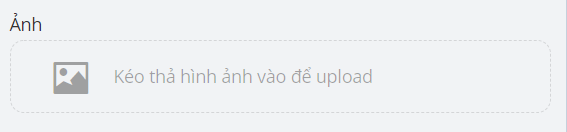
Ví dụ: Chiến dịch quảng cáo khóa học Amazon FBA:
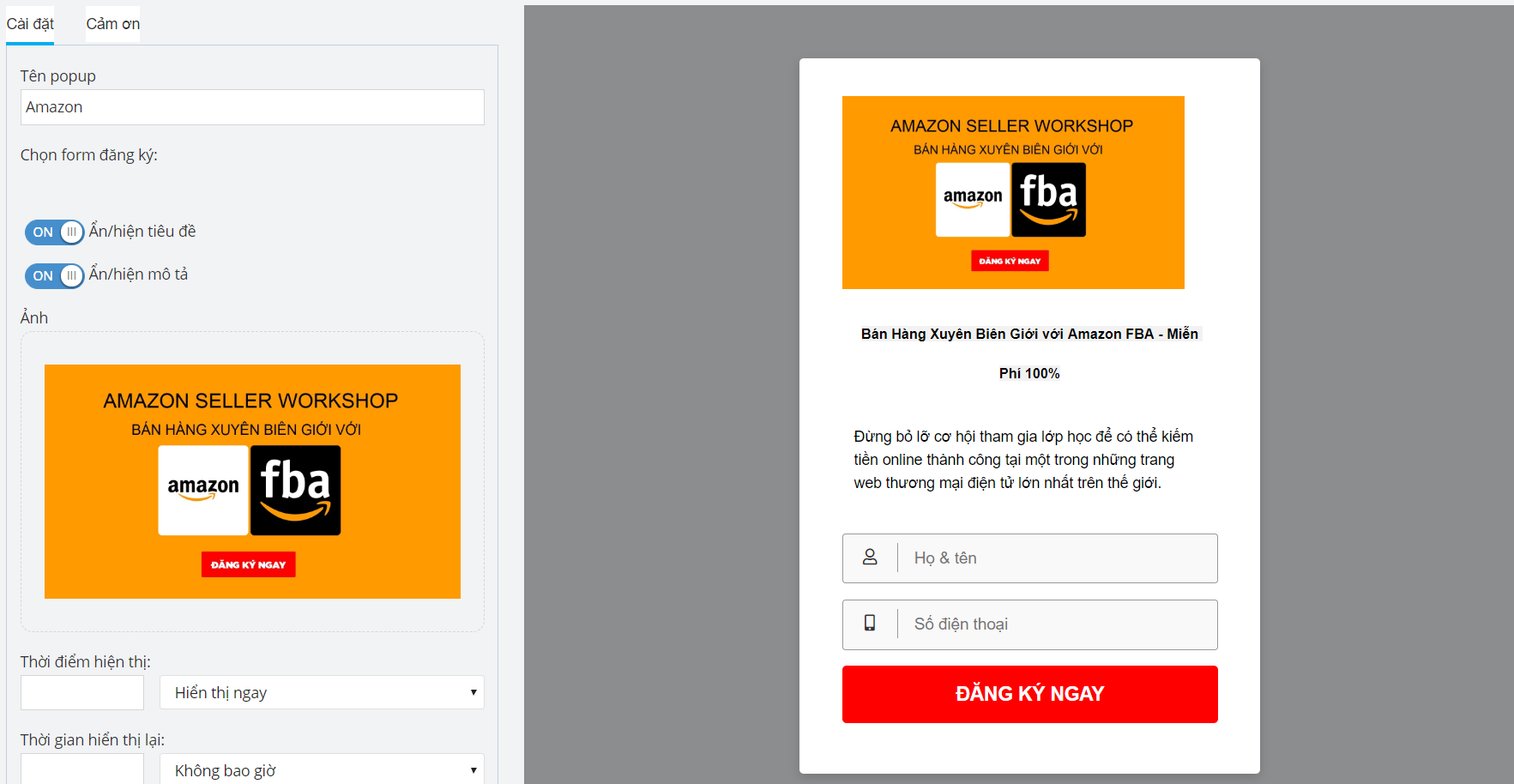
- Thời điểm hiển thị của Popup:

Bạn có thể cài đặt thời điểm hiển thị của Popup trên Website của mình với 3 lựa chọn:
+ Hiển thị ngay
+ % cuộn xem website
+ Giây đã trôi qua
- Thời gian hiển thị lại:
Bạn có thể cài đặt thời gian hiển thị lại của Popup trên Website của mình với 4 lựa chọn:
+ Không bao giờ
+ Luôn luôn
+ Giờ
+ Ngày
Bước 4: Click NEXT để chuyển qua cài đặt lời cảm ơn cho Popup
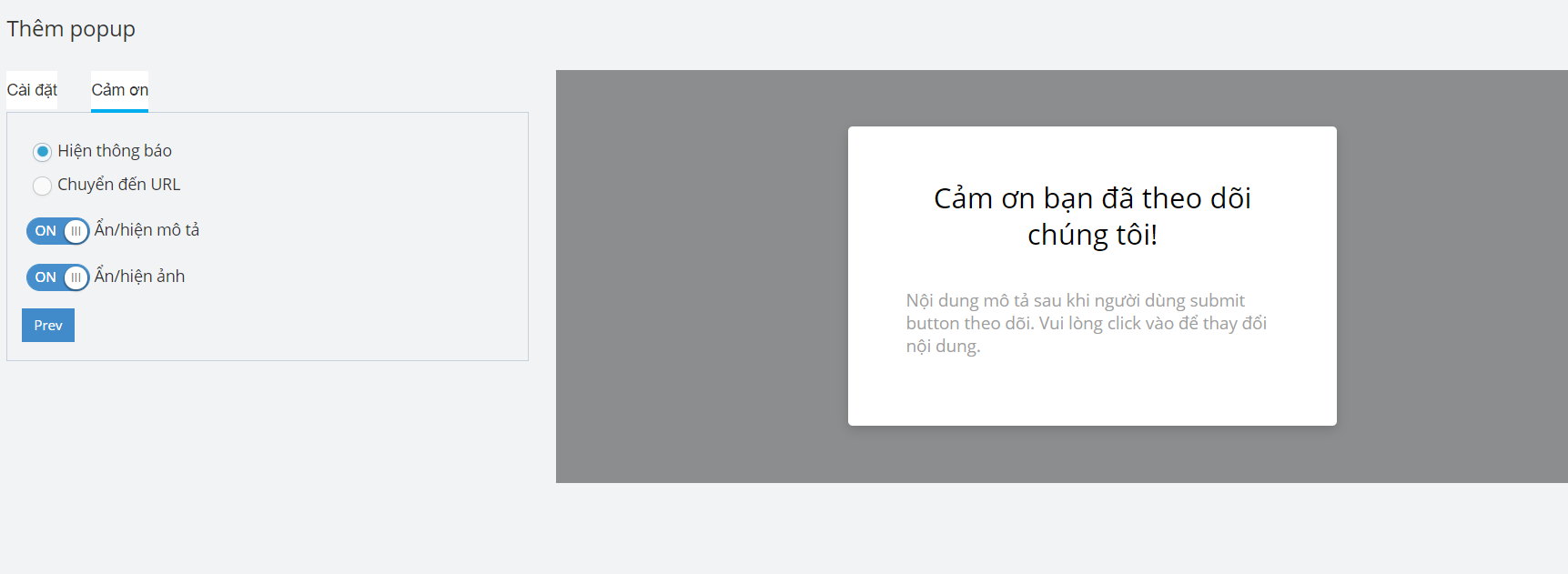
- Bạn điền thông tin mô tả ở ô màu trắng bên phải.
Sau khi cài đặt xong phần Cảm ơn, bạn click ô Prev để quay về phần cài đặt
Bước 5: Để Popup của bạn có thể hiển thị trên trang Website, click hiển thị: ON >> Lưu
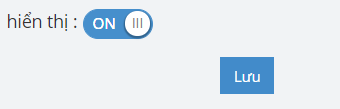
Để tắt Popup, tại cửa sổ Popup chọn SỬA >> click hiển thị: OFF >> Cập nhật

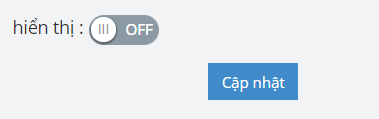
Chúc bạn thành công!